Video đã xem trên Facebook cũng nằm trong lịch sử hoạt động của bạn và cũng được Facebook lưu lại lịch sử hoạt động đó. Thông qua lịch sử xem video này người dùng dễ dàng tìm lại video Facebook mà mình đã xem. Và lịch sử video đã xem trên Facebook cũng dễ dàng xóa, nếu như bạn muốn làm gọn danh sách video Facebook đã xem. Dưới đây là hướng dẫn xóa video Facebook đã xem trên điện thoại và máy tính.
Hướng dẫn xóa video đã xem trên Facebook điện thoại
Bước 1:
Đầu tiên bạn cần truy cập vào tài khoản Facebook cá nhân của mình, sau đó nhấn vào biểu tượng 3 chấm. Hiển thị giao diện tùy chọn, bạn nhấn vào Nhật ký hoạt động.
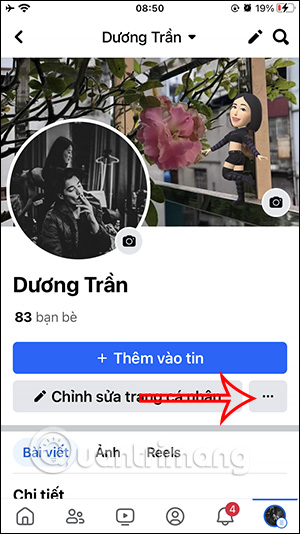
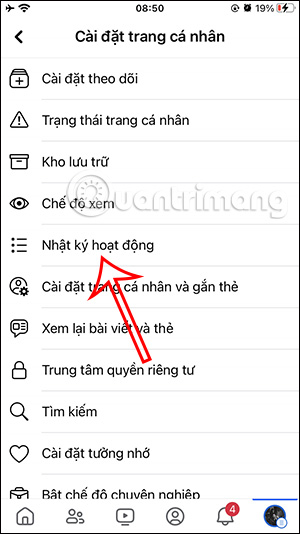
Bước 2:
Xuất hiện giao diện các hoạt động của bạn trên Facebook. Chúng ta nhìn xuống dưới mục tab màu xanh và kéo tới tab Video đã xem. Kết quả bạn sẽ nhìn thấy những video Facebook mà mình đã xem.
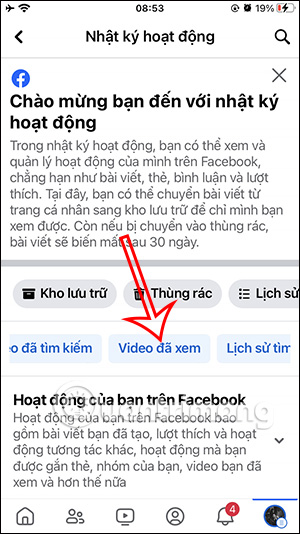
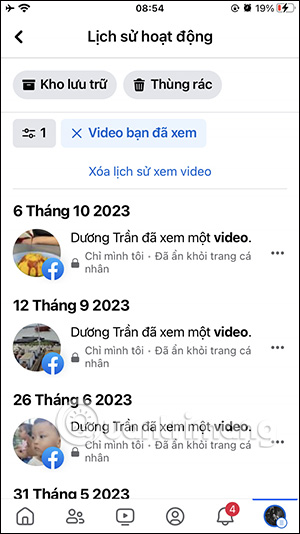
Bước 3:
Tại đây bạn có thể xóa từng video Facebook mà mình muốn, bằng cách nhấn vào biểu tượng 3 chấm cạnh video. Hiển thị tùy chọn ở bên dưới, bạn nhấn vào Xóa để xóa video Faebook đã xem này.
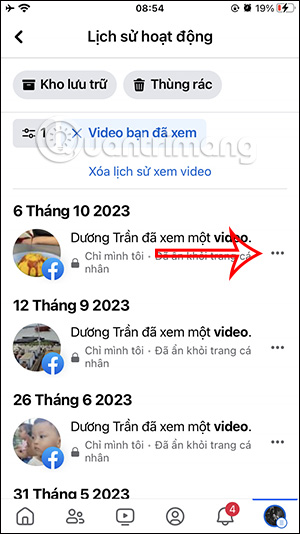
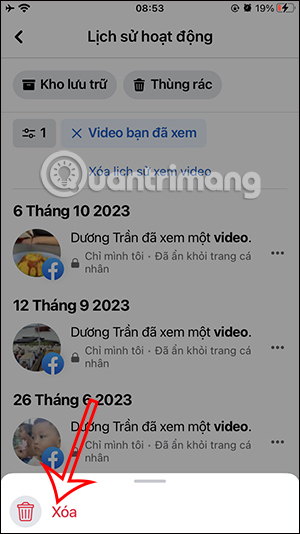
Bước 4:
Ngoài ra người dùng có thể lọc video đã xem trên Facebook. Bạn nhấn vào biểu tượng lọc rồi chọn Ngày để chọn khoảng thời gian video Facebook đã xem.
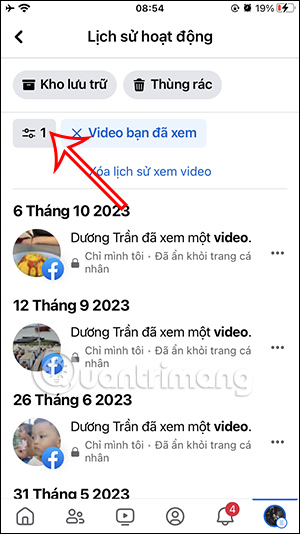
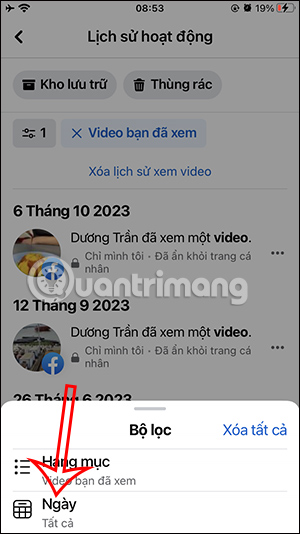
Đầu tiên chúng ta chọn Ngày bắt đầu trong khoảng thời gian lọc.
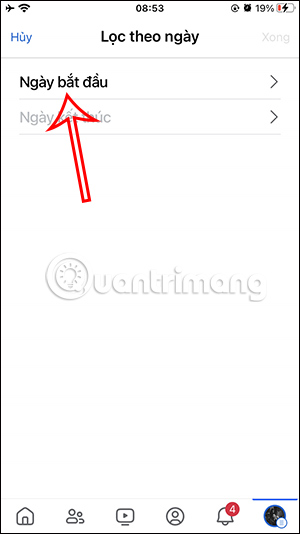
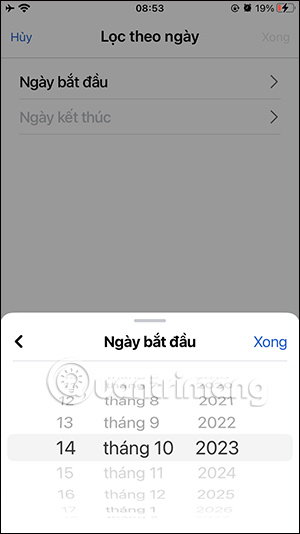
Tiếp tục chọn Ngày kết thúc trong khoảng thời gian để lọc video. Kết quả hiển thị video đã xem trên Facebook theo khoảng thời gian đã lọc.
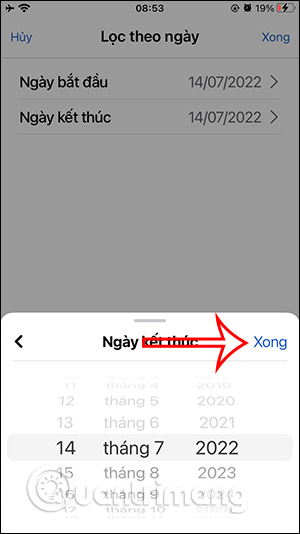
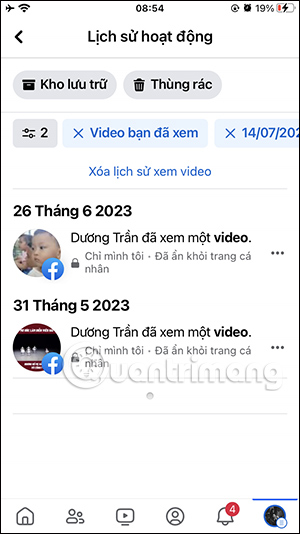
Bước 5:
Để xóa tất cả video đã xem trên Facebook, bạn nhấn vào Xóa lịch sử đã xem. Khi đó Facebook hỏi bạn có muốn xóa video đã xem, nhấn Xóa. Ngay sau đó Facebook thông báo tiến hành xóa lịch sử xem video Facebook và có thể cần một vài phút, nếu lịch sử quá dài.
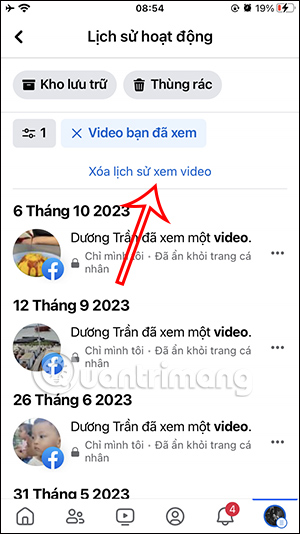
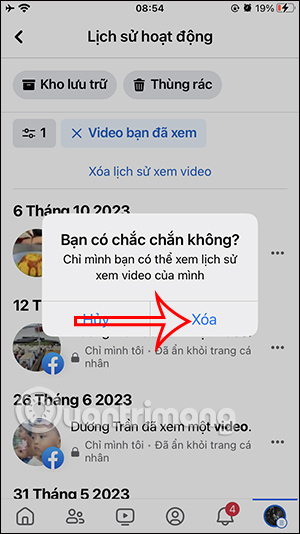
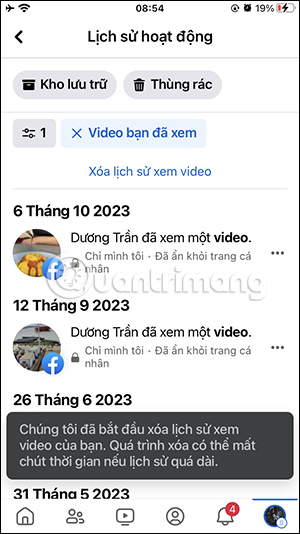
Cuối cùng toàn bộ video Facebok đã xem đều được xóa.
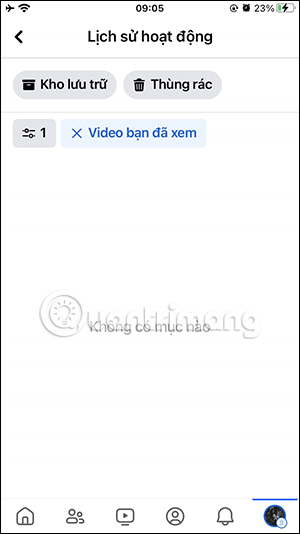
Video hướng dẫn xóa video Facebook đã xem
Cách xóa video đã xem trên Facebook PC
Bước 1:
Đầu tiên người dùng cũng truy cập vào Facebok cá nhân của mình. Sau đó, bạn nhấn vào biểu tượng 3 chấm rồi chọn Nhật ký hoạt động.
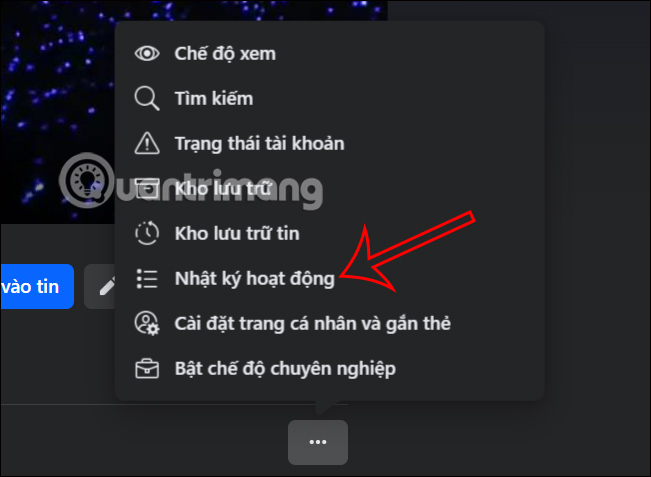
Bước 2:
Hiển thị giao diện mới, chúng ta nhấn vào mục Video đã xem.
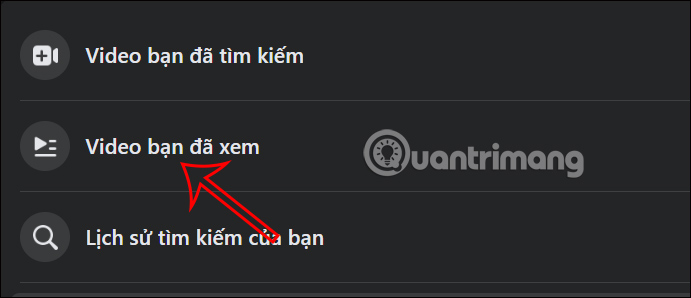
Lúc này bạn sẽ nhìn thấy toàn bộ những video Facebook đã xem. Để xóa video Facebook nào thì bạn nhấn vào biểu tượng 3 chấm rồi chọn Xóa.
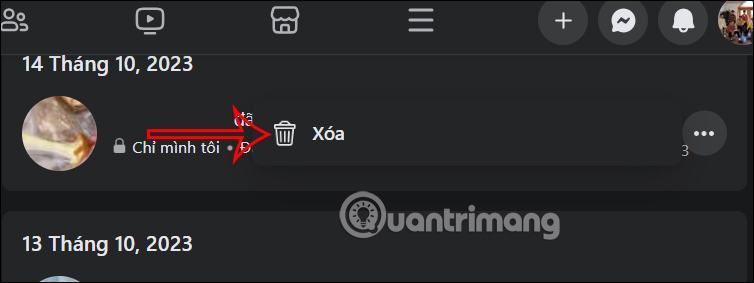
Bước 3:
Để xóa toàn bộ video Facebook đã xem, chúng ta nhấn vào nút Xóa lịch sử xem video ở góc phải trên cùng giao diện.
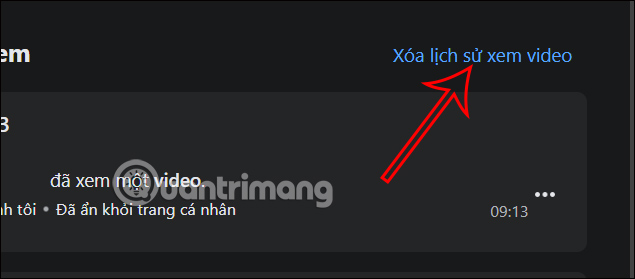
Bước 4:
Khi đó Facebook cũng sẽ hỏi bạn có muốn xóa toàn bộ video đã xem trên Facebook hay không, nhấn Clear Video Watch History là xong.
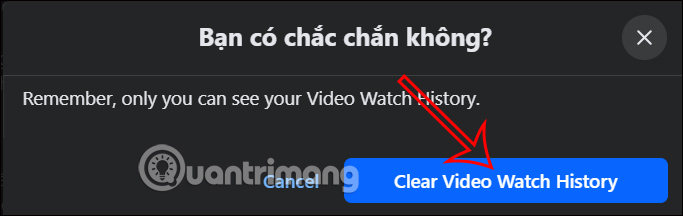
Tại sao bạn nên xóa lịch sử video đã xem trên Facebook của mình?
Bạn có thể tự hỏi tại sao mình nên xóa lịch sử video đã xem trên Facebook. Suy cho cùng thì đó chỉ là bản ghi lại những gì bạn đã xem thôi phải không? Nhưng trên thực tế, câu trả lời không hẳn là như vậy. Lịch sử video đã xem trên Facebook của bạn tiết lộ rất nhiều về sở thích, thói quen và quan điểm của bạn. Và thông tin này có thể được truy cập trong nháy mắt đối với bất kỳ ai tình cờ kiểm tra lịch sử xem Facebook trên thiết bị của bạn.
Cũng có thể thuật toán Facebook sẽ sử dụng lịch sử xem của bạn để giới thiệu các video khác cho bạn. Nếu vì bất kỳ lý do gì, bạn đã xem những video không phù hợp với sở thích của mình, bạn có thể muốn xóa chúng khỏi lịch sử xem của mình để tránh những đề xuất tương tự.
Nếu bạn phân vân giữa việc xóa lịch sử xem và muốn giữ nó cho mục đích tham khảo thì bạn có thể sử dụng tính năng "Lưu video". Các video đã lưu của bạn sẽ không bị ảnh hưởng khi bạn xóa lịch sử xem. Và thành thật mà nói, việc tìm video mà bạn muốn tham khảo từ các video đã lưu sẽ dễ dàng hơn so với từ nhật ký hoạt động.
Việc bạn có nên xóa lịch sử xem trên Facebook hay không là quyết định cá nhân tùy theo nhu cầu của mỗi người. Nếu quyền riêng tư và quyền kiểm soát được đặt lên hàng đầu thì việc xóa lịch sử xem là một cách hay để quản lý vết của ban trong thế giới kỹ thuật số. Nếu bạn coi trọng các đề xuất có liên quan và khả năng truy cập thuận tiện vào những video đã xem trước đây thì việc lưu giữ lịch sử có thể mang lại nhiều lợi ích.
 Công nghệ
Công nghệ  AI
AI  Windows
Windows  iPhone
iPhone  Android
Android  Học IT
Học IT  Download
Download  Tiện ích
Tiện ích  Khoa học
Khoa học  Game
Game  Làng CN
Làng CN  Ứng dụng
Ứng dụng 
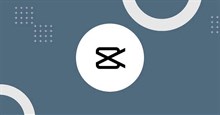
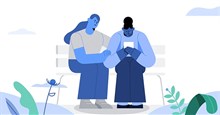
















 Linux
Linux  Đồng hồ thông minh
Đồng hồ thông minh  macOS
macOS  Chụp ảnh - Quay phim
Chụp ảnh - Quay phim  Thủ thuật SEO
Thủ thuật SEO  Phần cứng
Phần cứng  Kiến thức cơ bản
Kiến thức cơ bản  Lập trình
Lập trình  Dịch vụ công trực tuyến
Dịch vụ công trực tuyến  Dịch vụ nhà mạng
Dịch vụ nhà mạng  Quiz công nghệ
Quiz công nghệ  Microsoft Word 2016
Microsoft Word 2016  Microsoft Word 2013
Microsoft Word 2013  Microsoft Word 2007
Microsoft Word 2007  Microsoft Excel 2019
Microsoft Excel 2019  Microsoft Excel 2016
Microsoft Excel 2016  Microsoft PowerPoint 2019
Microsoft PowerPoint 2019  Google Sheets
Google Sheets  Học Photoshop
Học Photoshop  Lập trình Scratch
Lập trình Scratch  Bootstrap
Bootstrap  Năng suất
Năng suất  Game - Trò chơi
Game - Trò chơi  Hệ thống
Hệ thống  Thiết kế & Đồ họa
Thiết kế & Đồ họa  Internet
Internet  Bảo mật, Antivirus
Bảo mật, Antivirus  Doanh nghiệp
Doanh nghiệp  Ảnh & Video
Ảnh & Video  Giải trí & Âm nhạc
Giải trí & Âm nhạc  Mạng xã hội
Mạng xã hội  Lập trình
Lập trình  Giáo dục - Học tập
Giáo dục - Học tập  Lối sống
Lối sống  Tài chính & Mua sắm
Tài chính & Mua sắm  AI Trí tuệ nhân tạo
AI Trí tuệ nhân tạo  ChatGPT
ChatGPT  Gemini
Gemini  Điện máy
Điện máy  Tivi
Tivi  Tủ lạnh
Tủ lạnh  Điều hòa
Điều hòa  Máy giặt
Máy giặt  Cuộc sống
Cuộc sống  TOP
TOP  Kỹ năng
Kỹ năng  Món ngon mỗi ngày
Món ngon mỗi ngày  Nuôi dạy con
Nuôi dạy con  Mẹo vặt
Mẹo vặt  Phim ảnh, Truyện
Phim ảnh, Truyện  Làm đẹp
Làm đẹp  DIY - Handmade
DIY - Handmade  Du lịch
Du lịch  Quà tặng
Quà tặng  Giải trí
Giải trí  Là gì?
Là gì?  Nhà đẹp
Nhà đẹp  Giáng sinh - Noel
Giáng sinh - Noel  Hướng dẫn
Hướng dẫn  Ô tô, Xe máy
Ô tô, Xe máy  Tấn công mạng
Tấn công mạng  Chuyện công nghệ
Chuyện công nghệ  Công nghệ mới
Công nghệ mới  Trí tuệ Thiên tài
Trí tuệ Thiên tài